
Windows 11 menawarkan editor video dalam apl Foto yang berfungsi sama dengan Windows Movie Maker. Editor video bersepadu Windows boleh digunakan untuk mengedit dan memangkas video dan membuat tayangan slaid, klip dan filem.
Editor video bersepadu Windows wujud sebagai sebahagian daripada apl Foto dan boleh diakses melalui apl Foto atau terus menggunakan bar carian.
Salah satu daripada banyak ciri editor video bersepadu Windows ialah keupayaannya untuk mencipta video secara automatik daripada foto anda. Anda juga boleh mengedit atau membuat video baharu secara manual menggunakan alat yang tersedia dalam apl.
Masalah dengan audio tersuai dalam editor video mungkin berkaitan dengan Perkhidmatan Audio Windows anda, dalam kes ini memulakan semula perkhidmatan audio akan menyelesaikan isu tersebut. Jika anda menghadapi mana-mana isu ini semasa menggunakan Editor Video Windows, berikut ialah beberapa langkah yang disyorkan untuk menyelesaikannya. Tetapi pertama-tama, mari kita lihat lebih dekat pada apl Foto.
Editor video terbina dalam apl foto menampilkan pelbagai alat pembuatan dan penyuntingan video seperti gerakan, kesan, muzik, grafik dan teks.
Editor Video mengikuti pembuat filem dan menyediakan cara yang lebih mudah untuk mencipta dan mengedit video dan imej. Editor Video Windows membenarkan pengguna menambah audio pada video mereka dengan memilih daripada muzik yang disediakan oleh editor video atau dengan menambahkan muzik atau audio tersuai.
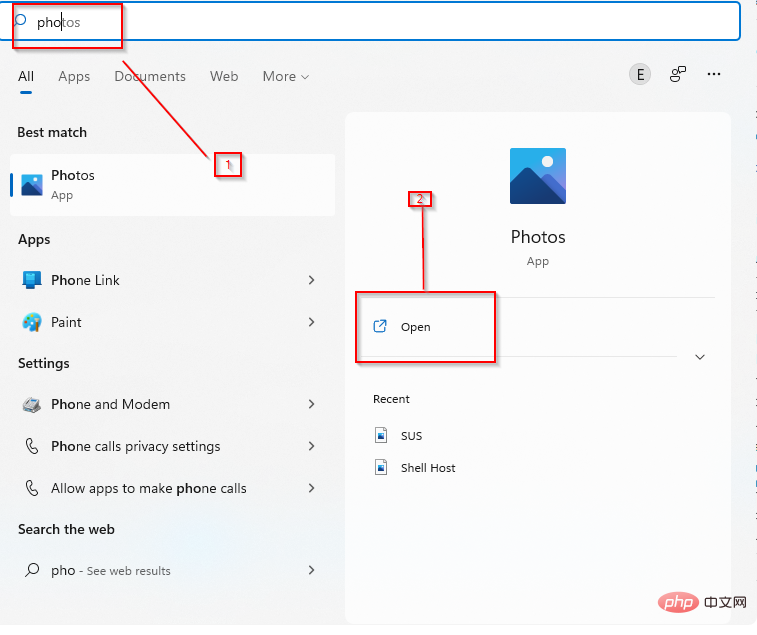
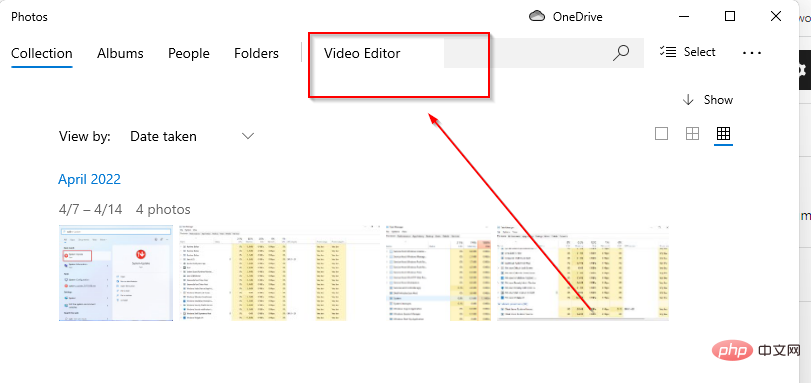
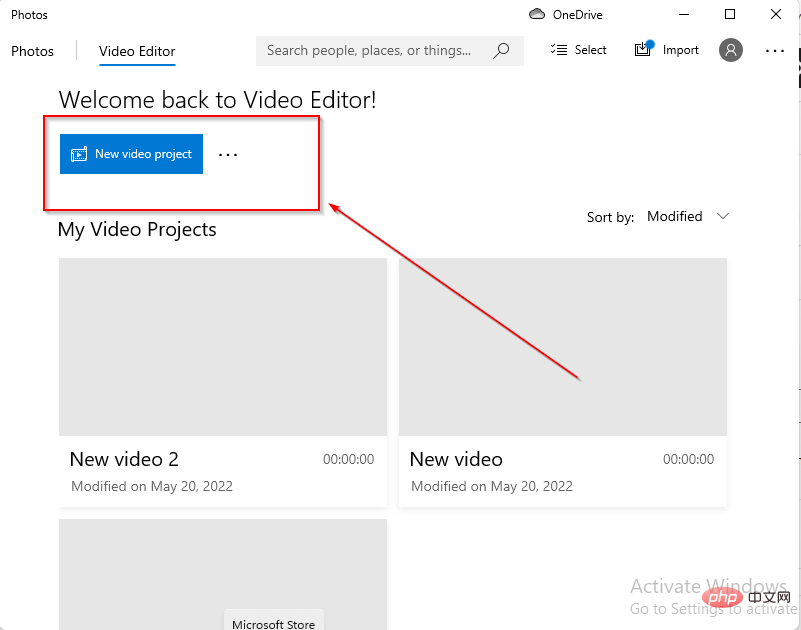
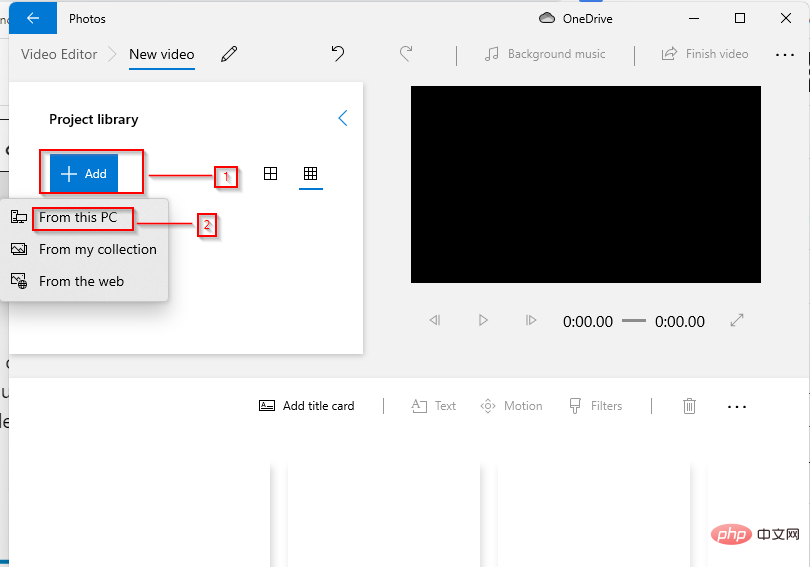
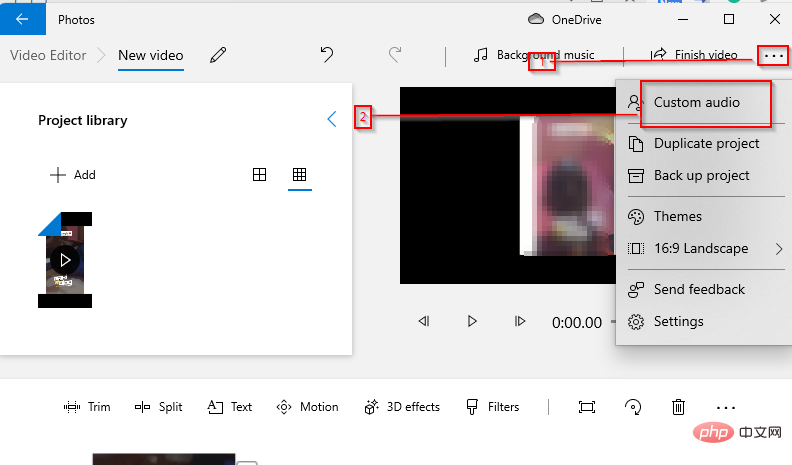
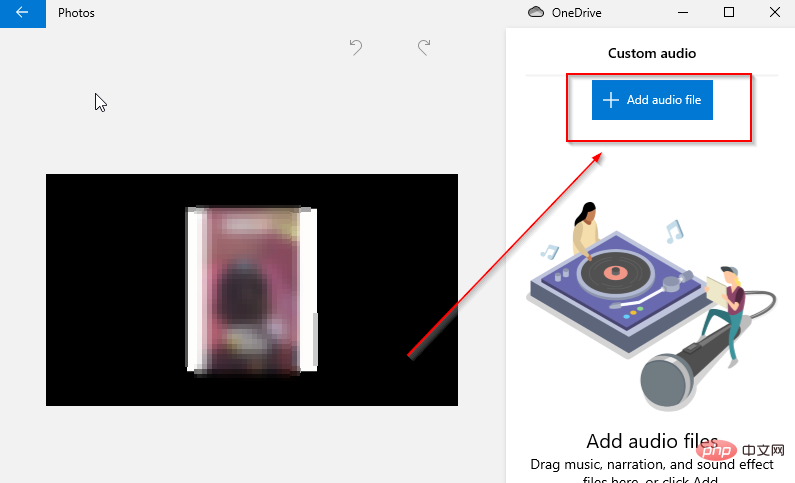
Petua Pantas:
Anda boleh menggunakan editor video bersepadu pada Windows 11 untuk penyuntingan asas, tetapi anda perlu menaik taraf kepada perisian profesional untuk lebih baik kualiti.
Adobe Premiere Pro mempunyai alatan penyuntingan filem lanjutan untuk memperbaik video anda. Selain itu, terdapat ciri audio yang mahir yang menyampaikan bunyi lancar tanpa sebarang gangguan.
⇒Dapatkan Adobe Premiere Pro
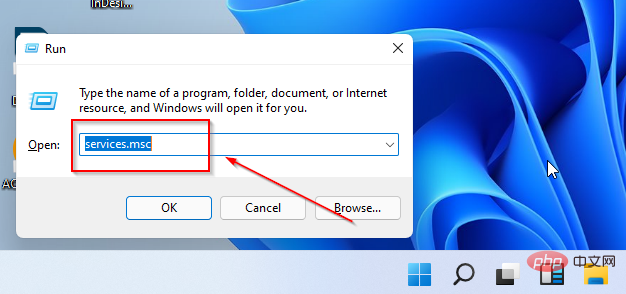
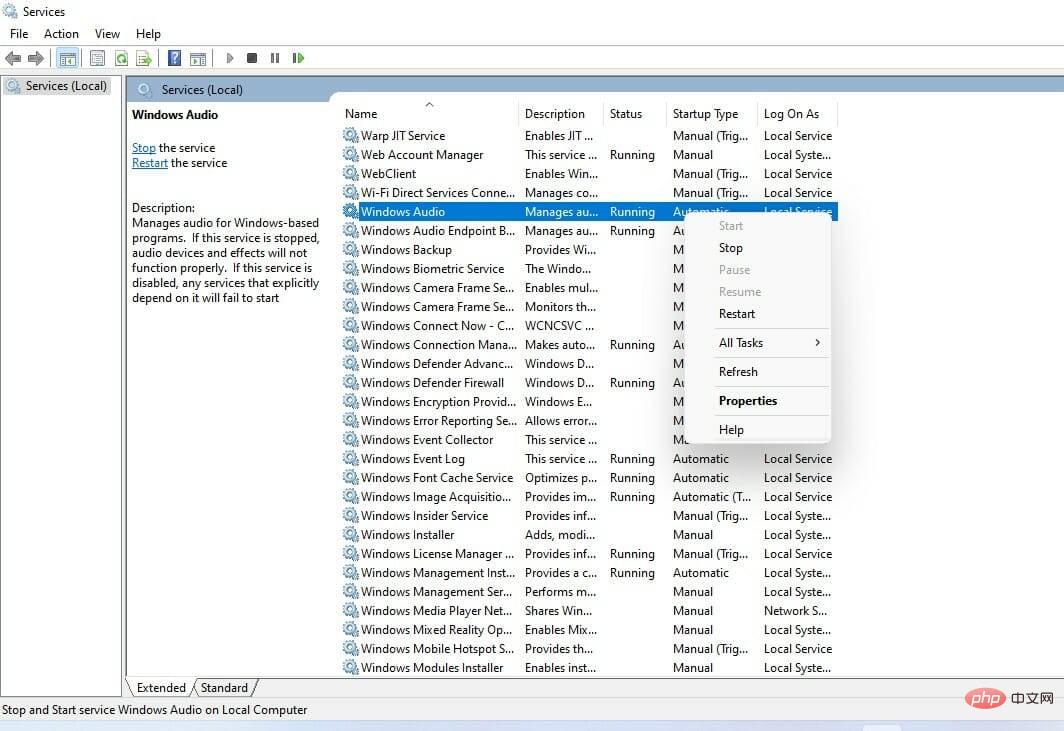
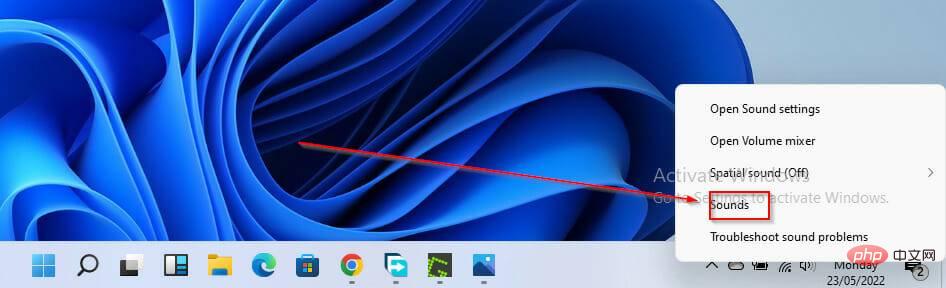
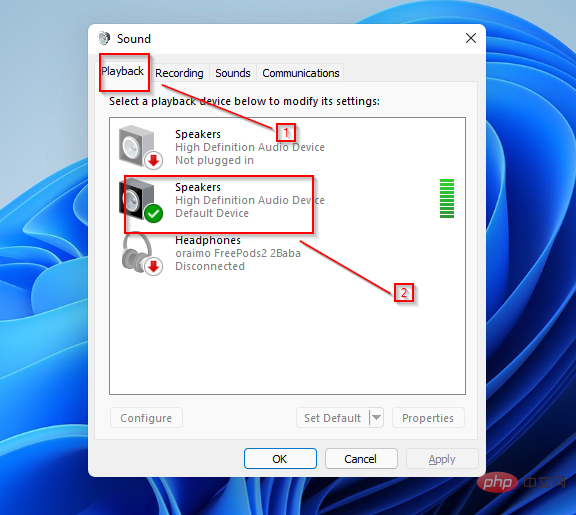
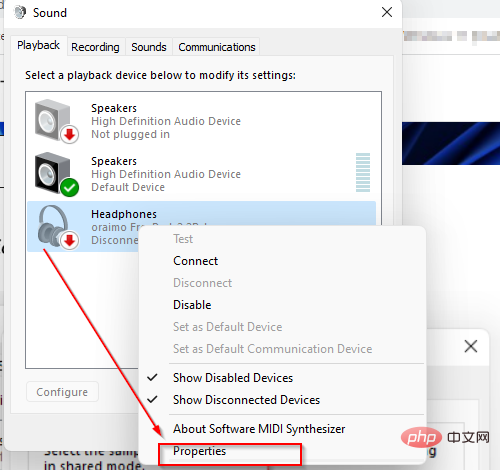
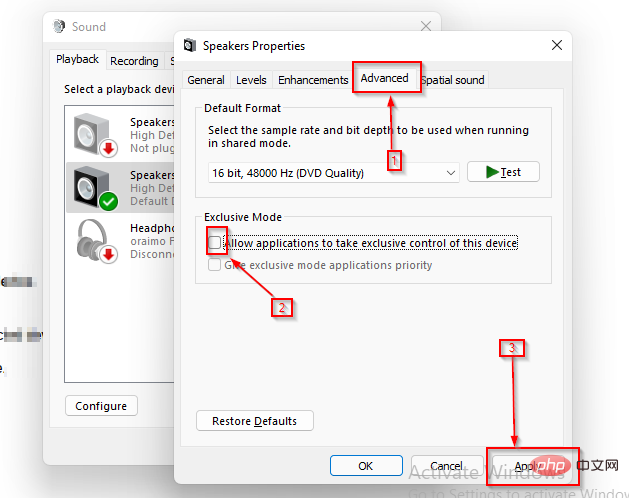
Sistem Teater Digital (DTS) ialah satu lagi output audio yang disediakan oleh utiliti Windows. Walaupun DTS berguna untuk sesetengah projek, ini mungkin sebab mengapa audio tersuai tidak bertindak balas atau dimainkan dalam Editor Video Windows.
Mematikan perkhidmatan ini ialah cara yang boleh dipercayai untuk menyelesaikan isu audio tersuai.
Memulakan semula Perkhidmatan Audio Windows berfungsi dengan baik untuk ralat Audio Tersuai Tidak Dikembangkan Windows Video Editor. Walau bagaimanapun, jika anda masih menghadapi masalah, anda boleh menukar fail audio daripada satu versi ke versi yang lain, menukar satu codec kepada yang lain, seperti AAC kepada MP3.
Pengguna juga menghadapi isu di mana fail audio tersuai yang ditambahkan pada projek (diwakili oleh bar panjang) tidak boleh dipangkas atau dikembangkan. Di sini, bar tidak meregang sama sekali, yang bermaksud anda tidak boleh mengedit audio tersuai untuk projek penyuntingan video anda.
Dalam kes ini, penyelesaian terbaik ialah menukar format fail video, kerana masalahnya mungkin disebabkan oleh format fail video yang tidak serasi.
Anda juga boleh mematikan mod eksklusif daripada tetapan bunyi komputer anda untuk menyelesaikan isu audio dengan editor video anda.
Terdapat pelbagai perisian penyuntingan video untuk sistem pengendalian Windows yang boleh anda gunakan, bergantung pada keperluan anda dan ciri yang mereka tawarkan. Salah satu perisian penyuntingan video terbaik untuk Windows 11 ialah Adobe Premiere Pro.
Antara muka pengguna dan ciri kreatifnya meletakkan perisian ini di bahagian atas senarai perisian penyuntingan video untuk Windows. Perisian lain untuk penyuntingan video dalam Windows 11 termasuk Davinci Resolve, Shotcut, Light Works, VSDC Video Editor, Open Shot dan banyak lagi.
Atas ialah kandungan terperinci Bagaimana untuk membetulkan editor video Windows 11 apabila audio tersuai tidak berfungsi dengan betul?. Untuk maklumat lanjut, sila ikut artikel berkaitan lain di laman web China PHP!




